Jika Anda ingin tim dukungan kami melakukan ini untuk Anda, kirimkan tiket dukungan melalui https://control.crucial.com.au/ dan beri tahu kami akun email mana yang akan dipulihkan, dan jika memungkinkan, kata sandinya. Biaya $40 akan dikenakan untuk melakukan ini untuk paket Bisnis / Web hosting dan Pengecer, serta server tanpa Manajemen.
Catatan :Proses ini menggunakan pencadangan otomatis kami, yang berlangsung selama 7 hari. Pada paket Personal, Business, Premium dan Reseller, backup dapat diakses dari ikon R1soft di cPanel. Untuk paket VPS Terkelola, selesaikan Langkah 1 lalu kirim tiket dukungan melalui https://control.crucial.com.au/ dan kami akan memulihkan akun untuk Anda, karena cadangan hanya dapat diakses oleh kami. Untuk layanan Self Managed VPS, Control Panel, atau Blaze, Anda harus memiliki informasi login untuk perangkat lunak cadangan Idera, tetapi jika server Anda dikelola, Anda dapat mengirimkan tiket dukungan kepada kami untuk melakukan ini untuk Anda.
Pertama, Buat akun email lagi. Pastikan nama dieja sama persis. Jika memungkinkan, gunakan kata sandi yang sama.
Klik di sini untuk panduan kami membuat akun email di cPanel
Catatan :Jika akun email diatur pada perangkat sebagai POP, email mungkin telah diunduh ke perangkat dan dihapus dari server (seperti itulah cara kerja POP biasanya), artinya email mungkin belum dicadangkan.
Langkah 1 - Klik R1Soft Restore Backups icon (atau, untuk Paket VPS, login ke R1soft seperti biasa).
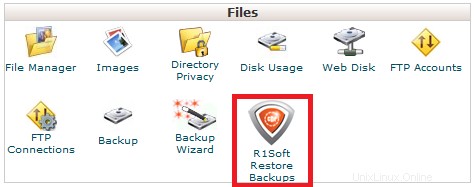
Langkah 2 - Klik ikon folder oranye di sebelah kanan titik pemulihan yang ingin Anda pulihkan
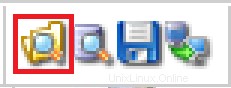
Langkah 3 - Klik dua kali pada Beranda
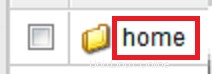
Langkah 4 - Klik dua kali pada email
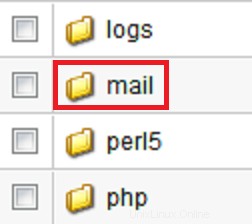
Langkah 5 - Klik dua kali pada nama domain yang tercantum (harus hanya menampilkan domain utama Anda)
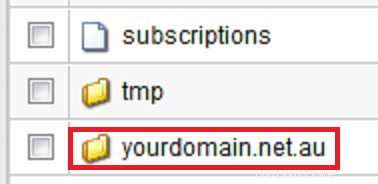
Langkah 6 - Klik dua kali pada nama domain untuk akun email yang ingin Anda pulihkan
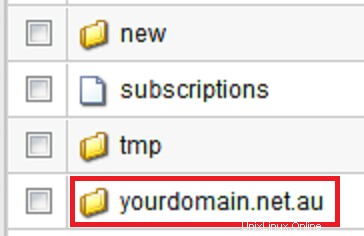
Langkah 7 - Centang kotak untuk akun pengguna/email yang ingin Anda pulihkan dan tekan Pulihkan yang Dipilih
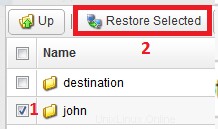
Langkah 8 - Klik Pulihkan untuk mengonfirmasi bahwa Anda ingin pemulihan dimulai
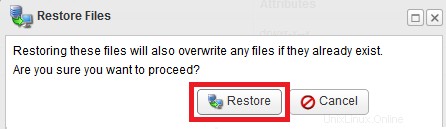
Langkah 9 - Setelah pemulihan selesai, Anda akan melihat layar seperti ini
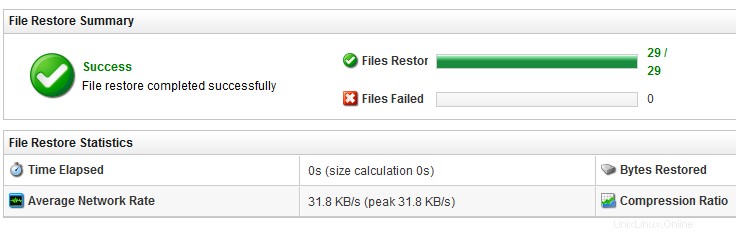
Jika akun email Anda diatur pada program email seperti ponsel atau Outlook, tekan menu Kirim/Terima semua email (sebagian besar klien email harus memiliki opsi serupa) atau tunggu beberapa menit karena beberapa klien email menggunakan pengatur waktu 15 menit untuk memeriksa email baru secara otomatis.
Panels
Catatan :Proses ini menggunakan pencadangan otomatis kami, yang berlangsung selama 7 hari. Pada paket Personal, Business, Premium dan Reseller, backup dapat diakses dari ikon R1soft di cPanel. Untuk paket VPS Terkelola, selesaikan Langkah 1 lalu kirim tiket dukungan melalui https://control.crucial.com.au/ dan kami akan memulihkan akun untuk Anda, karena cadangan hanya dapat diakses oleh kami. Untuk layanan Self Managed VPS, Control Panel, atau Blaze, Anda harus memiliki informasi login untuk perangkat lunak cadangan Idera, tetapi jika server Anda dikelola, Anda dapat mengirimkan tiket dukungan kepada kami untuk melakukan ini untuk Anda.
Pertama, Buat akun email lagi. Pastikan nama dieja sama persis. Jika memungkinkan, gunakan kata sandi yang sama.
Klik di sini untuk panduan kami membuat akun email di cPanel
Catatan :Jika akun email diatur pada perangkat sebagai POP, email mungkin telah diunduh ke perangkat dan dihapus dari server (seperti itulah cara kerja POP biasanya), artinya email mungkin belum dicadangkan.
Langkah 1 - Klik R1Soft Restore Backups icon (atau, untuk Paket VPS, login ke R1soft seperti biasa).
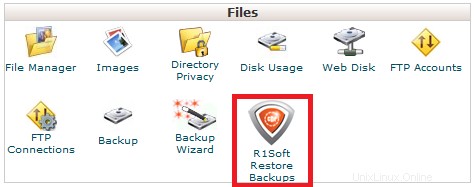
Langkah 2 - Klik ikon folder oranye di sebelah kanan titik pemulihan yang ingin Anda pulihkan
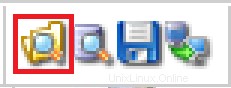
Langkah 3 - Klik dua kali pada Beranda
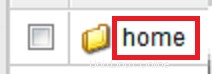
Langkah 4 - Klik dua kali pada email
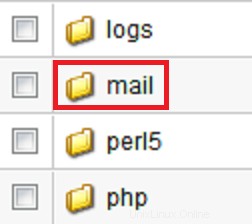
Langkah 5 - Klik dua kali pada nama domain yang tercantum (harus hanya menampilkan domain utama Anda)
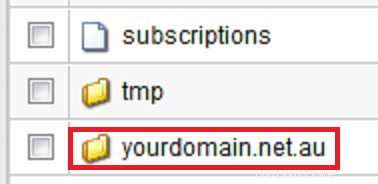
Langkah 6 - Klik dua kali pada nama domain untuk akun email yang ingin Anda pulihkan
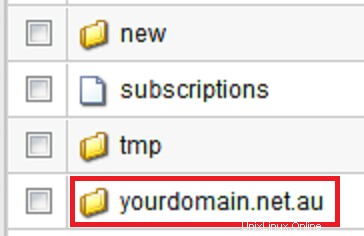
Langkah 7 - Centang kotak untuk akun pengguna/email yang ingin Anda pulihkan dan tekan Pulihkan yang Dipilih
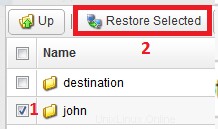
Langkah 8 - Klik Pulihkan untuk mengonfirmasi bahwa Anda ingin pemulihan dimulai
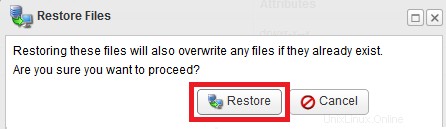
Langkah 9 - Setelah pemulihan selesai, Anda akan melihat layar seperti ini
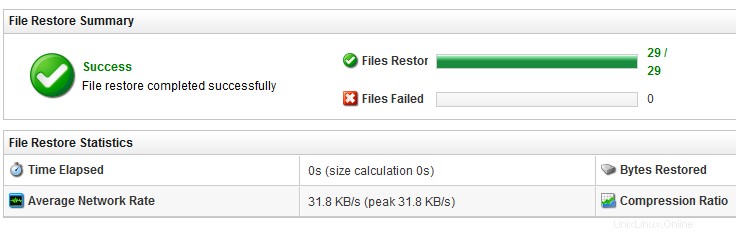
Jika akun email Anda diatur pada program email seperti ponsel atau Outlook, tekan menu Kirim/Terima semua email (sebagian besar klien email harus memiliki opsi serupa) atau tunggu beberapa menit karena beberapa klien email menggunakan pengatur waktu 15 menit untuk memeriksa email baru secara otomatis.